在线配色器
搭出好色彩

效果图制作分为三个部分:首先把人物抠出来,方法任意;然后用裂纹素材给脸部及肤色等区域增加裂纹;最后用碎片素材增加碎片,局部增加火焰效果,再整体润色即可。最终效果

作者介绍的仿手绘方法非常专业,不过难度要大很多,需要一定的绘画基础,并对PS和SAI两款软件非常熟练,同时还需要配合手绘板绘制。原图

本教程的磨皮方法操作起来可能有点复制,不过处理后的图片细节分布均匀,效果也非常精细。大致过程:首先需要选择精度好一点的素材图片,再磨皮之前需要创建两个曲线调整图层,
貌似离我们想要的效果还差很远。
我们继续观察原图,看一下原图有没有所谓的“一层”。
具体操作笔者就不讲了,就是使用色阶工具的设置黑场功能。
各位不要走入一个误区,以为胶片都要有那么一层,实际上这幅图你就会发现,它是没有那么一层的。
接下来,我们对通道进行调整。为什么呢?因为通道会直接影响色彩。
首先呢,我们需要稍微提亮一下绿色通道,为什么呢?因为这可以让画面整体偏绿。
通道曲线的使用方法笔者没有专门讲过,但是它的使用方法和曲线基本上是一样的,唯一的不同就是在于通道它直接影响色彩,而RBG通道则是影响整体的亮度。
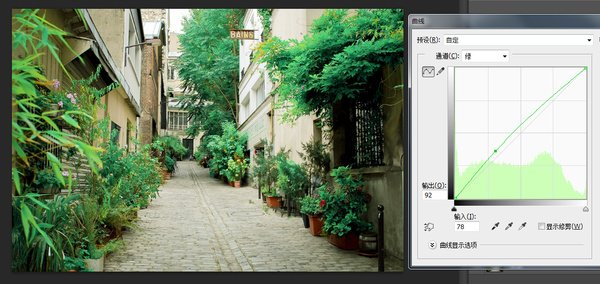
图12
接下来该怎么办呢?
回到我们前面对直方图进行观测的结果,红色通道在低光区域比较多,这意味着什么?
笔者拉一条曲线:
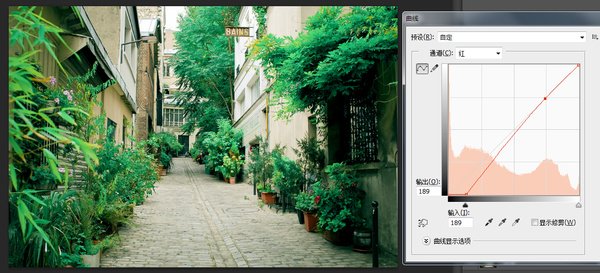
图13
各位明白这条曲线的意思吗?
这条曲线笔者讲得比较少,貌似没有提到过?
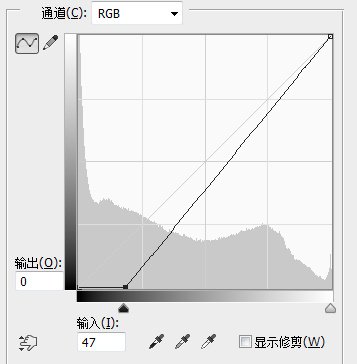
图14
它的效果就是让画面整体变暗(主要影响低光区域),有一种高对比的感觉,可以消除图片中的灰色。
笔者刚才拉的那根曲线有两个锚点,另外一个锚点很好理解,就是让高光部分不受影响。
为什么拉的是红色通道,以及为什么要这样拉红色通道?
拉红色通道的原因是因为红色会影响绿色,我在书里面讲过一个色彩变化的基本原理,其中有一点是:红色通道提亮,画面红色增加。红色通道减亮,画面绿色增加。
为什么要这样拉呢?那是因为画面黑色偏多,整体偏暗,对比度看起来较高。
还有一个原因就是我们之前对直方图的分析。
其实如果你后期看过了,你是会有一种感觉的,有时候你不需要借助直方图判断,比如阴影处偏绿,你直接就可以在脑海中形成这样一根红色曲线。
既然是要给阴影加绿,为什么我们不直接使用绿色通道呢?额,你可以再去看一下笔者的书,或者了解一下色彩变化的原理。
到这一步,我们发现离我们想要的效果还差一点儿意思,根本原因在于我们的画面偏暖,而效果图画面是偏冷的。
怎么处理?还是通道曲线呗。
这次笔者拉这样一根曲线:
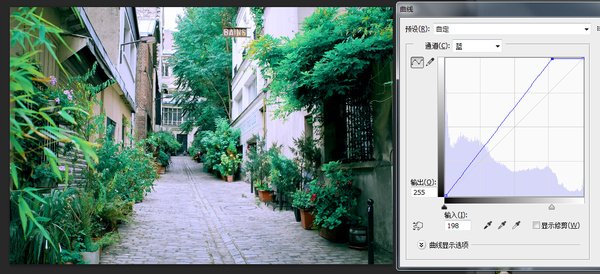
图15
什么意思呢?其实这跟曲线与刚才那根正好相反,它的意思就是提亮画面,主要是对高光部分进行操作,这也就让蓝色主要影响到墙壁、地面这些高光区域。
OK,到这一步,基本上就差不多了。
然后盖印图层,加黑角,加胶片颗粒。
最后再降低一下青色的饱和度。

图16
最后你还可以使用蒙版工具对局部进行修饰一下,比如降低一下路面的蓝色程度。
效果如图:

图17
OK,这个教程就写完了,其实步骤总结起来很简单:
可选颜色、三根通道曲线、黑角颗粒、饱和度调整。
但是关键你要形成这样一种思路,而这种思路的形成需要你通过不断的练习得到。
还是那句话,基础工具看似非常简单,但你要真正掌握没有想象中的那么容易,你要多试才能真正领会其精髓。
以上就是本篇胶片色的调整方法,希望大家喜欢。
Copyright © 2016-2022 WWW.PSDEE.COM All Rights Reserved 版权归PSDEE教程网所有
本站所发布内容部分来自互联网,如有侵犯到您的权益烦请通知我们,我们会在3个工作日内删除相关内容
联系QQ:309062795 闽ICP备10004512号-4